Essa funcionalidade está em fase Beta, o que significa que estamos trabalhando para aprimorá-la. Caso tenha interesse em adotar essa funcionalidade no seu negócio, acesse o site VTEX Shipping Network.
O VTEX Shipping Network Correios integra sua operação com os serviços PAC e SEDEX do contrato VTEX junto aos Correios, e o VTEX Shipping Network integra a sua operação com os Correios e outras transportadoras. Com ambas as soluções você pode usar as funcionalidades:
- Painel VTEX Shipping Network
- Entregas Correios
- Pronto para envio
Quando um pedido está pronto para o envio e com a nota fiscal inserida na plataforma (faturado), a loja providencia a etiqueta de envio e notifica a transportadora que o envio deve ser feito.
Para gerar etiquetas padronizadas e notificar as transportadoras do envio automaticamente, o VTEX Shipping Network tem a funcionalidade Pronto para envio.
Além de emitir etiquetas de envio pelo Admin VTEX com a funcionalidade Pronto para envio, você pode fazer isso por API conectada diretamente ao seu ERP. Saiba mais na nossa documentação para desenvolvedores VTEX Shipping Network Labels Integration.
O sistema da VTEX identifica o número de pacotes de um pedido de acordo com o número de notas fiscais desse pedido, de forma que o número de etiquetas que o lojista pode imprimir para cada pedido corresponde ao número de notas fiscais.
Exemplo: para imprimir três etiquetas para três pacotes (volumes) de um pedido, o lojista precisa ter três notas fiscais.
Para emitir etiquetas pelo seu Admin VTEX, acesse Envio > Pronto para envio, ou digite Pronto para envio na barra de busca no topo da página. Você pode realizar as seguintes ações nesta página:
- Imprimir uma nova etiqueta de envio, na aba Pronto para etiquetar.
- Acessar etiquetas impressas previamente, na aba Pacotes enviados.
O pedido só aparecerá em Pronto para envio após o status faturado. Não é possível gerar a etiqueta de um pedido não faturado.
Aba Pronto para etiquetar
Em Pronto para envio, na aba Pronto para etiquetar, você vai encontrar as etiquetas disponíveis para impressão, com todos os pacotes que estão prontos para serem enviados.
Para buscar por pedidos específicos, você pode:
- Utilizar a barra de pesquisa.
- Utilizar os seguintes filtros:
- Data: data em que a fatura foi inserida no pedido.
- Origem: seller relacionado ao pedido.
- Transportadora: a transportadora, ou seja, a empresa responsável pelo envio dos pacotes do pedido.
A busca exibe apenas os pacotes que ainda não foram enviados, e eles estão organizados por:
- ID do pedido: código identificador do pedido na VTEX.
- Data da fatura: data da emissão da fatura associada ao pacote.
- Data da criação: data em que o pedido foi criado.
- Cidade/UF: localidade de envio do pacote.
- Origem: loja onde o pedido foi realizado (se um marketplace ou a própria loja).
- ID da fatura: código de identificação da fatura associada ao pacote.
- Itens: quantidade de itens do pacote.
- Transportadora: empresa responsável pela envio.
Você pode organizar a lista de pacotes de duas formas, clicando nas opções ao lado de Ordenar por:
Data da criação: ordena pela data em que os pedidos foram criados.Data da fatura: ordena pela data em que as notas fiscais foram criadas.
O Pronto para envio emite etiquetas para todos os pedidos faturados no Admin VTEX cujos itens foram referenciados na nota fiscal, seja via API no ERP ou manualmente. No entanto, apenas as etiquetas de transportadoras vinculadas ao VTEX Shipping Network possuem layout e rastreabilidade válidos via API.
Impressão de etiquetas
A funcionalidade Pronto para envio permite imprimir algumas etiquetas específicas ou todas as etiquetas disponíveis para impressão na sua loja.
Para imprimir etiquetas específicas e notificar as transportadoras encarregadas do envio, realize os passos a seguir:
- No Admin VTEX, acesse Envio > Pronto para envio, ou digite Pronto para envio na barra de busca no topo da página.
- Na aba
Pronto para etiquetar, marque a caixa de seleção dos pacotes desejados.Se você deseja selecionar todas as opções, marque a caixa da coluna ID do pedido.
- Clique em
ENVIAR PACOTES. - Uma nova janela vai abrir, com o número total de pacotes e transportadoras por envio. Ao lado de cada transportadora estará o número de pacotes que ela deverá entregar. Confira as informações.
- Clique em
ENVIAR. - A janela Gerenciar arquivos e download das etiquetas é iniciado.
- Confira as etiquetas nos arquivos baixados no dispositivo.
As transportadoras são notificadas quando é feito o download das etiquetas.
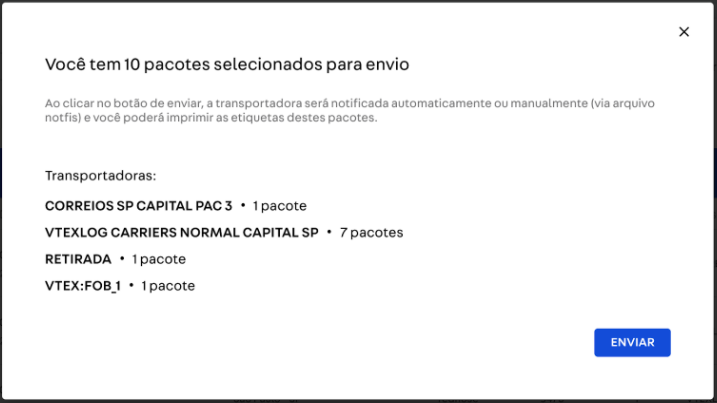
Em caso de erros ou dúvidas, entre em contato diretamente com o suporte do VTEX Shipping Network através do email vtexlog@vtex.com.br.
Alterar o tipo do tamanho das etiquetas
No Admin VTEX, é possível alterar o formato das dimensões da etiqueta e escolher entre A4 (297x210mm) ou ZPL (Zebra Programming Language). Para isso, siga os passos abaixo:
- No Admin VTEX, acesse Aplicativos > Aplicativos > Meus aplicativos e procure pelo termo correios na barra de busca. Observe a grafia exata, pois a palavra correios deve começar com letra minúscula.
- Clique na opção
Correios - Labels. - Clique em
Configurações. - No campo Configurações, defina qual o formato desejado:
a4(297x210mm)zpl(Zebra Programming Language)
- Clique em
Salvar.
Feito isso, você terá alterado o tipo das dimensões das etiquetas.
Aba Pacotes enviados
No seu Admin VTEX, em Envio > Pronto para envio, a aba Pacotes enviados disponibiliza a consulta de pacotes que já tiveram as etiquetas de envio baixadas. Além disso, você pode reimprimir as etiquetas e Notfis.
Notfis é o arquivo da mensagem usada na comunicação entre a sua loja e a transportadora. Esse arquivo contém os dados das notas fiscais dos pacotes enviados. Quando uma transportadora não é integrada ao VTEX Shipping Network, apenas o arquivo notfis fica disponível para download.
Na aba Pacotes enviados, para buscar por pedidos na lista de pacotes com etiquetas baixadas, você pode:
- Utilizar a barra de pesquisa.
- Utilizar os seguintes filtros:
- Data: data em que a fatura foi inserida no pedido.
- Origem: seller relacionado ao pedido.
- Transportadora: a transportadora, ou seja, a empresa responsável pelo envio dos pacotes do pedido.
A lista tem as seguintes colunas:
- ID do pedido: código de identificação do pedido na VTEX.
- Data da fatura: data de inclusão da fatura no pedido.
- Data da Etiquetagem: data da primeira impressão da etiqueta de envio.
- Cidade/UF: localidade de entrega do pedido.
- Origem: onde o pedido foi realizado (se em um marketplace ou na própria loja).
- ID da fatura: código de identificação da nota fiscal do pacote.
- Itens: quantidade de itens do pacote.
- Transportadora: empresa responsável pelo envio.
Você pode organizar a lista de pacotes de duas formas, clicando nas opções ao lado de Ordenar por:
Data da Etiquetagem: ordena para ordenar pela data da impressão da etiqueta.Data da fatura: ordena pela data da emissão da nota fiscal.
Reimpressão de etiquetas
Para baixar novamente as etiquetas e notfis, realize os passos abaixo:
- No Admin VTEX, acesse Envio > Pronto para envio, ou digite Pronto para envio na barra de busca no topo da página.
- Na aba
Pacotes enviados, na linha do pacote desejado, clique em menu e selecione a opção desejada:- Reimprimir etiquetas
- Baixar arquivos notfis
- Confira o arquivo baixado.